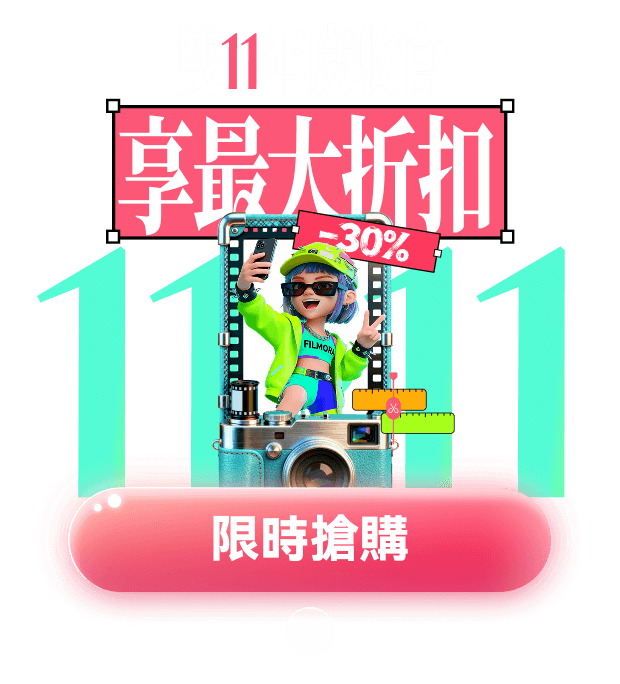想在 Facebook 上拓展人脈,你的個人檔案美感至關重要。封面照片不僅是展示個性的第一印象,也是為你的個人檔案建立專屬辨識與吸引力的重要元素。除了視覺裝飾功能之外,Facebook 封面照片更是一項策略性的數位資產,有助於提升你的線上存在感。目前,雖然 Facebook 已不再支援封面影片功能,但封面圖片仍然扮演關鍵角色。
定期更新封面照片,不僅能讓個人檔案保持新鮮感,也能策略性地增加按讚數與好友互動。因此,挑選封面圖片時,務必考量其帶來的效益與呈現效果。若你想掌握如何建立與更換 Facebook 封面圖片,請繼續詳讀本文,獲得完整操作與實用建議。
目錄
第一部分:桌面與行動裝置上自訂 Facebook 封面照片完整操作指南
FB App 操作
步驟一:打開你的 Facebook 個人檔案,點選「新增封面照片」按鈕,從相簿中挑選最適合的圖片。
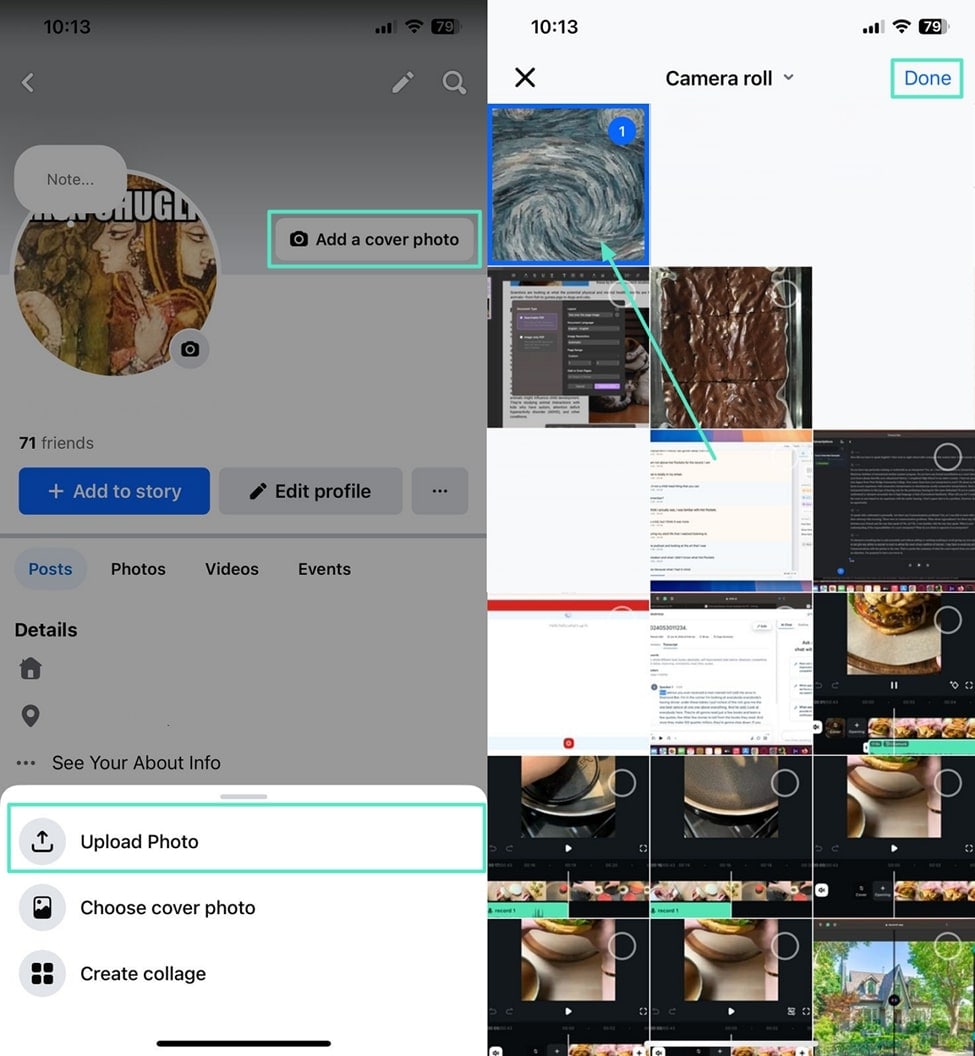
步驟二:使用手指拖曳封面照片調整位置,確認構圖後點選「儲存」完成套用。
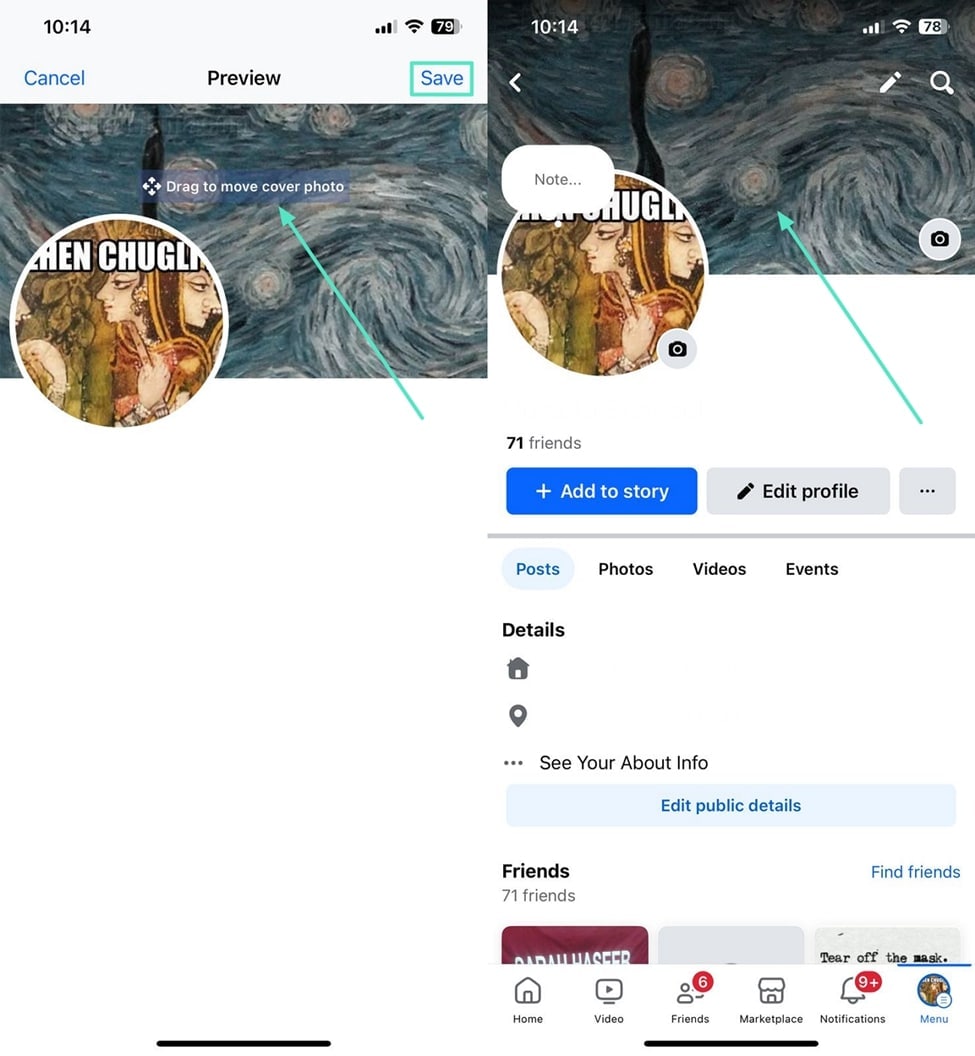
桌面網站操作
步驟一:登入 Facebook 網站並進入你的個人檔案,點選「上傳照片」按鈕,從電腦中選擇你想使用的圖片。
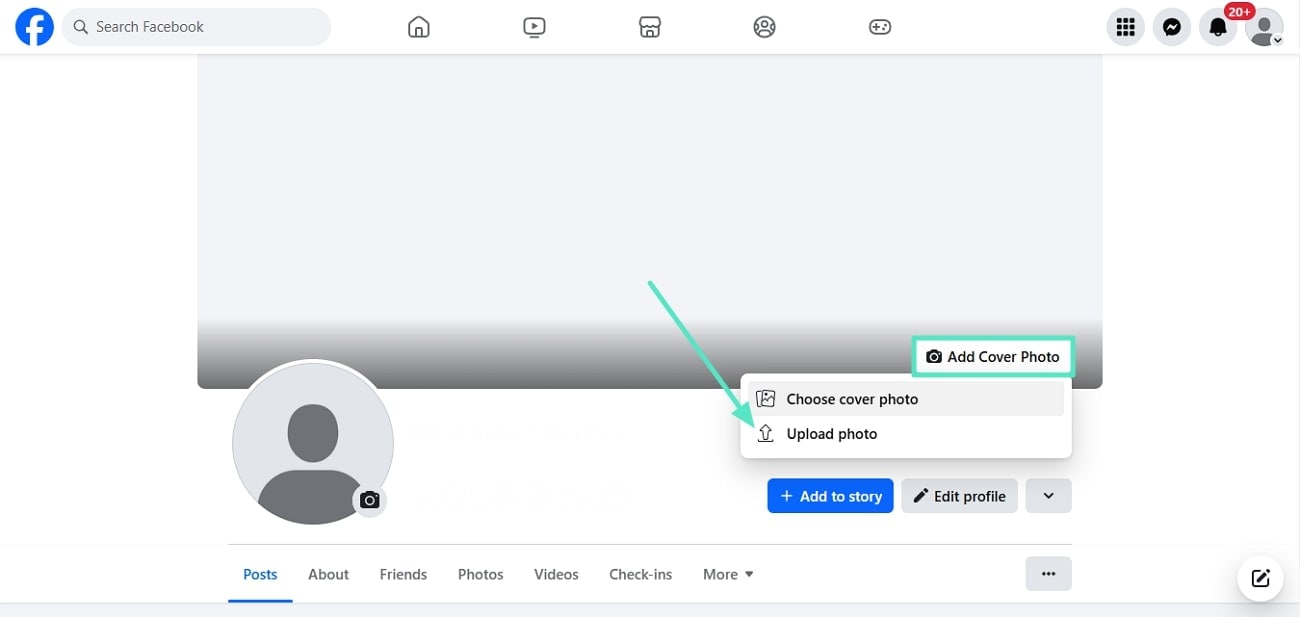
步驟二:使用滑鼠拖曳重新定位圖片,確認位置後點選「儲存變更」即可完成封面照片設定。
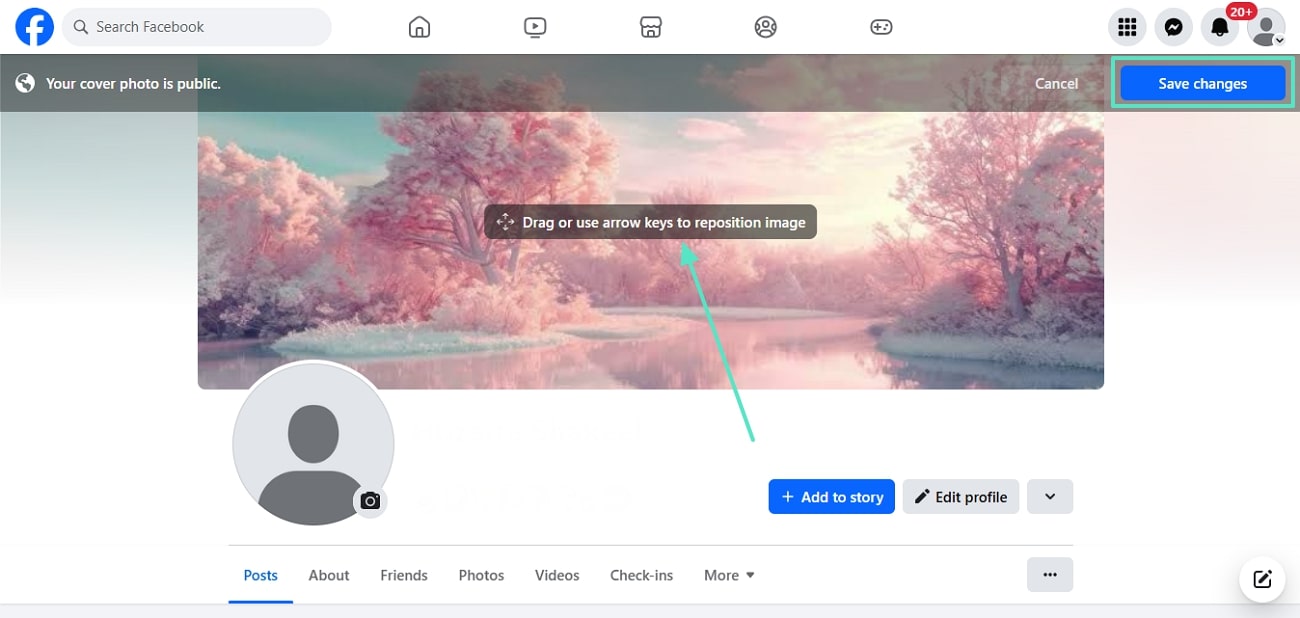
第二部分:Wondershare Filmora - 提升你的 Facebook 封面照片質感
雖然從網路下載 Facebook 封面圖片很方便,但若能直接從影片中擷取畫面再上傳,效果會更專業。如果你偏好以影片截圖作為橫幅圖片,就必須確保影片本身的品質優秀。透過 Wondershare Filmora,這一目標可輕鬆達成。Filmora 支援桌面與行動裝置版本 [iOS/Android],以下將詳述兩個版本的操作特色:
使用 Filmora 自訂封面照片,打造獨一無二的 FB 個人檔案,讓你的封面設計瞬間抓住所有目光!

Filmora 桌面版
Wondershare Filmora 桌面版提供完整影片編輯工具,能顯著提升內容品質與視覺美感。不僅能透過特效吸引觀眾目光,也能增加影片被追蹤者發現的機會。編輯完成後,你可直接擷取影片中最理想的畫面作為 Facebook 封面照片。
此外,使用者可以將影片輸出為超過 10 種格式,並選擇儲存到本機或直接分享到社群媒體,靈活方便。
使用 Filmora 擷取影片畫面示範
在 Filmora 擷取畫面操作簡單直覺,依照以下步驟即可將截圖用作 FB 封面照片:
步驟一:建立新專案並匯入影片
打開 Filmora,點選「新專案」並匯入影片。將影片拖放至時間軸,準備進行編輯。

步驟二:擷取理想畫面
播放影片並在預覽視窗中尋找合適畫面,暫停後點選下方「照相機」圖示截圖。
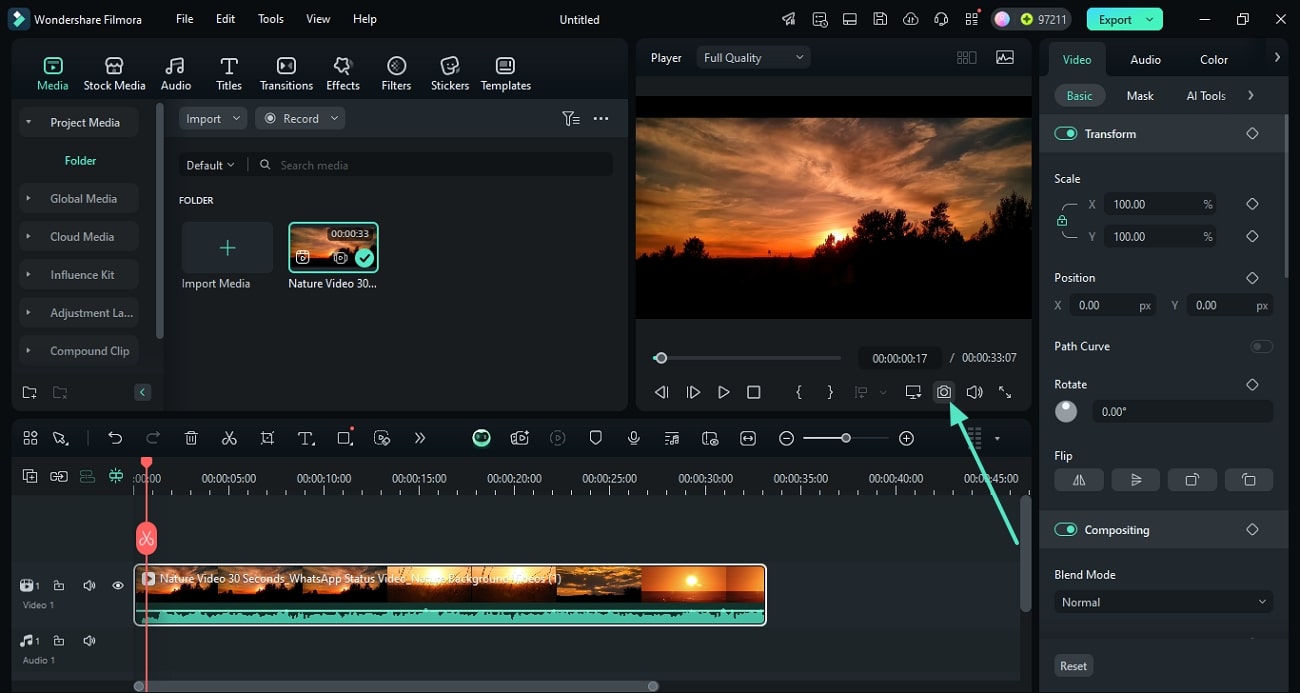
步驟三:匯出截圖
在擷取畫面視窗中,選擇圖片格式與存放位置,點選「確定」即可將截圖儲存至指定位置。
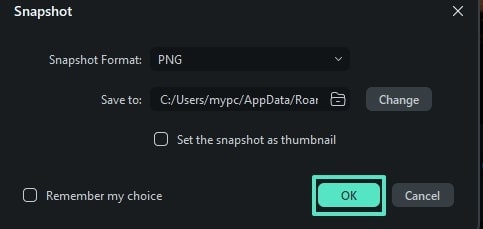
Filmora 行動 App
想在行動裝置上編輯影片的使用者,可透過 Filmora App 提升影片質感。完成 FB 封面照片製作後,你可以使用 App 編輯並直接分享到 Facebook。利用一鍵增強功能,影片可快速達到最佳視覺效果。
編輯與增強完成後,可依需求選擇匯出設定,精準輸出所需解析度與影格率的影片,靈活應用於各種平台。
Filmora App 實用功能介紹
- AI 音樂:透過生成個人化 AI 音樂,為影片增添專屬吸引力。
- 影片範本:使用現成影片範本,無需繁瑣剪輯即可快速製作影片。
- AI 一鍵成片:將長影片轉為精華短片,快速提取重點,打造吸睛短影片。
- 降噪功能:透過 AI 降噪功能去除雜音,讓影片聲音更乾淨清晰。
第三部分:頂尖圖像工具與素材網站 - 打造專屬 Facebook 封面照片
透過自訂元素製作 FB 封面照片,你可以以個人化方式呈現風格與訊息,讓朋友一眼就感受到你的特色。想要設計理想的橫幅圖片,可以善用以下專業工具:
1. Canva
Canva 是我們推薦的首選圖像工具,也是免費自訂封面圖片的資源平台。這個網站提供豐富素材,從大量圖片庫到各式圖形與形狀,讓你輕鬆組合出理想封面。以下指南將帶你快速上手,製作個人化封面照片:
步驟一:在瀏覽器中開啟 Canva,選擇「橫幅」尺寸作為封面圖片基底。
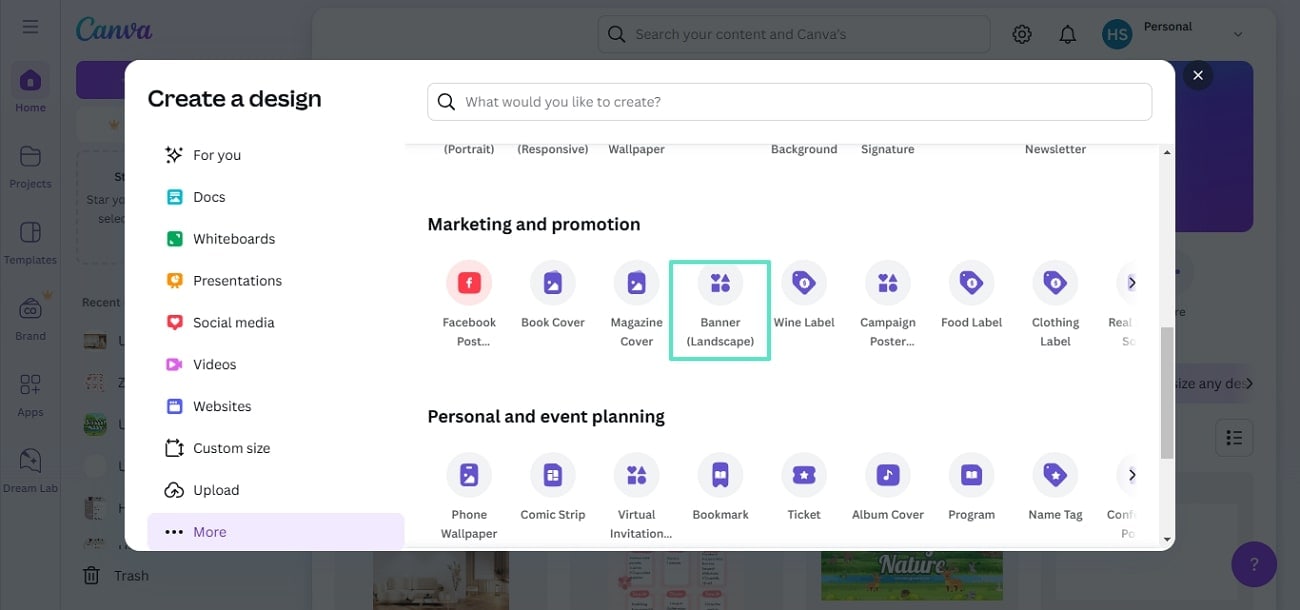
步驟二:進入編輯頁面後,點選左側面板的「上傳」標籤,再點「上傳檔案」,將裝置中的素材匯入 Canva。
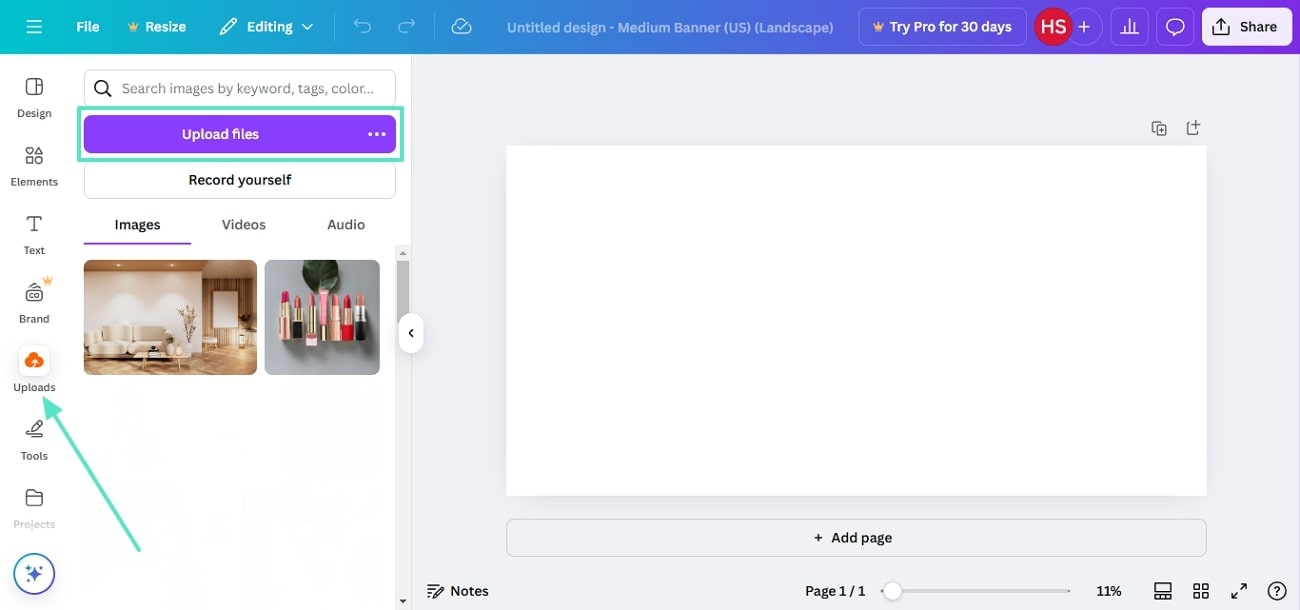
步驟三:將圖片置入畫面後,可調整大小與位置。接著在左側面板選擇「文字」標籤,挑選文字範本並輸入內容。你也可以透過上方文字編輯工具自訂字型、顏色與排版。
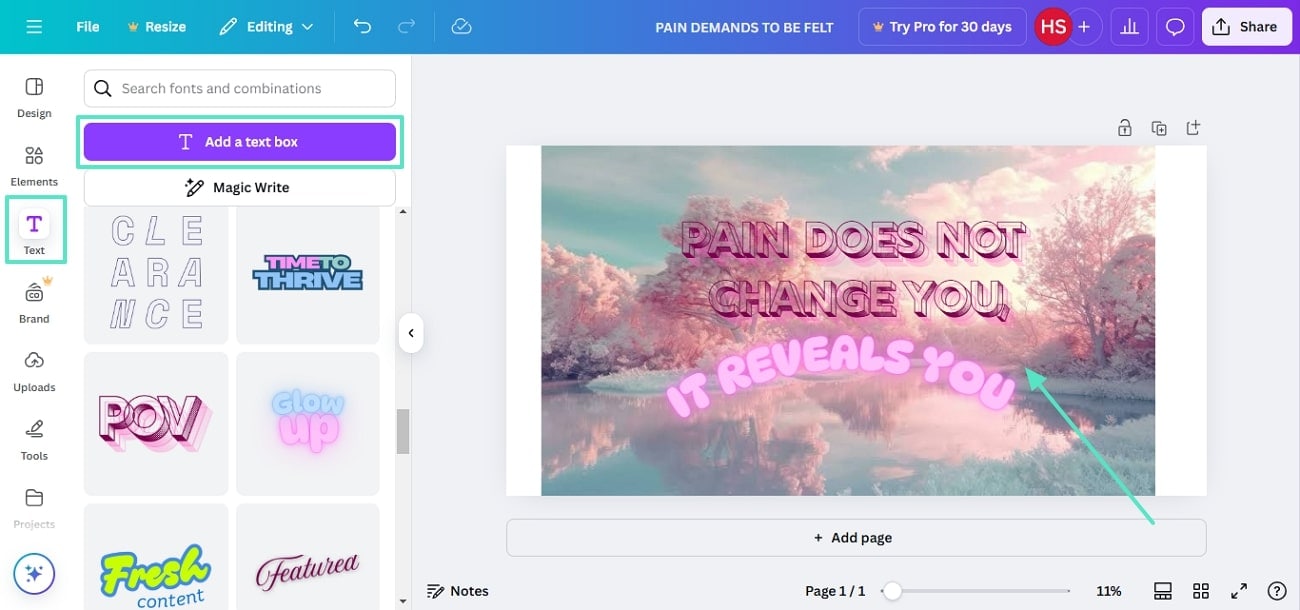
步驟四:為封面增添視覺效果,可從「貼圖」區塊加入各式圖形與裝飾。調整顏色與排列位置,完成設計後,點選右上角「分享」按鈕即可輸出封面照片。
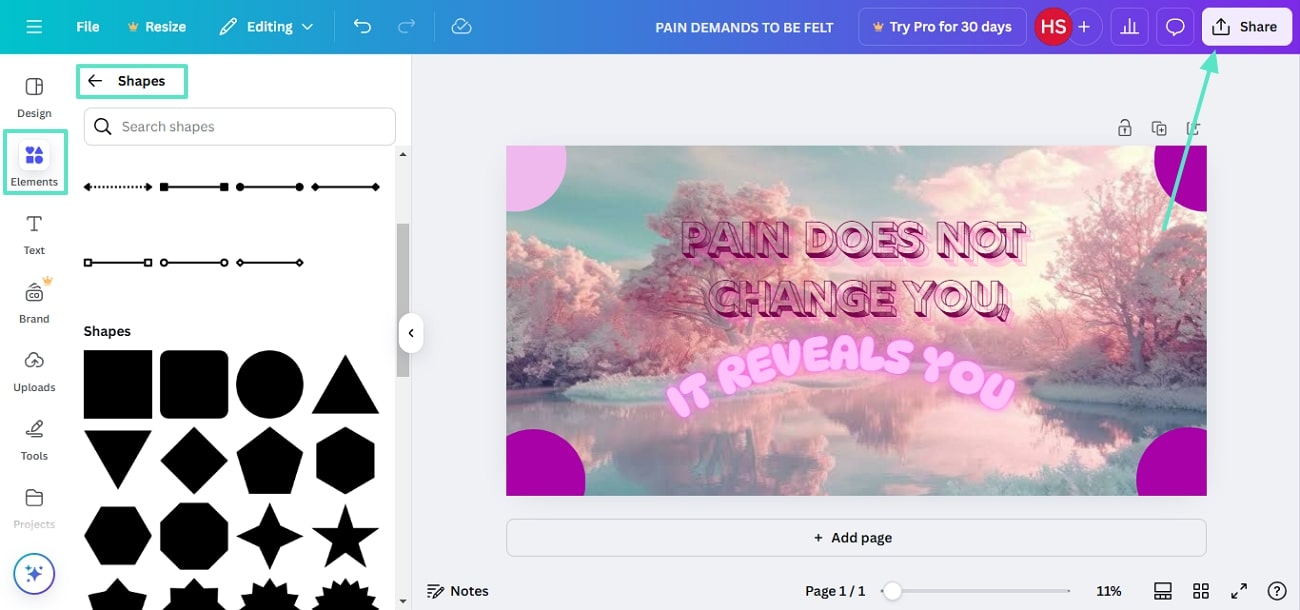
2. Freepik
Freepik 是另一個優質圖片資源平台,提供免費與付費素材,協助你製作 Facebook 封面照片。它擁有大量向量圖、插圖及範本,並搭配內建預設與 AI 增強功能,輕鬆提升圖片品質。以下教你如何利用 Freepik 製作理想封面:
步驟一:打開 Freepik,首頁選擇「Photos」分類,並從素材庫挑選所需圖片。
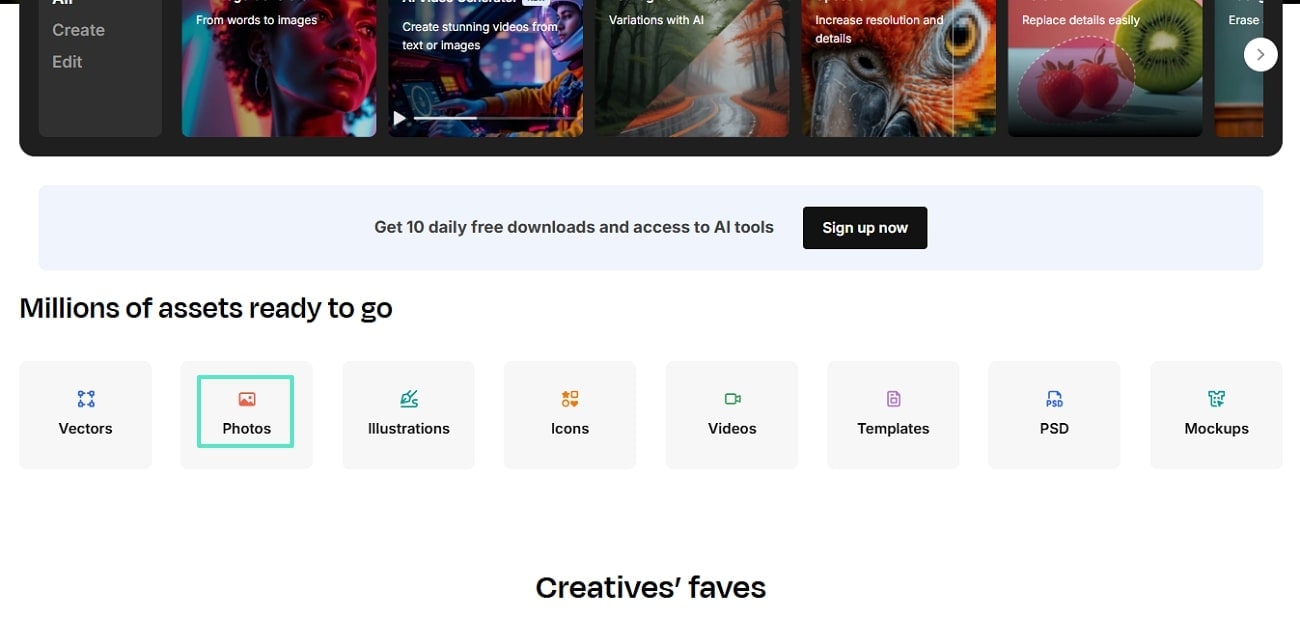
步驟二:點選圖片下方的「Edit」按鈕,進入下一頁開始進行圖片最佳化。
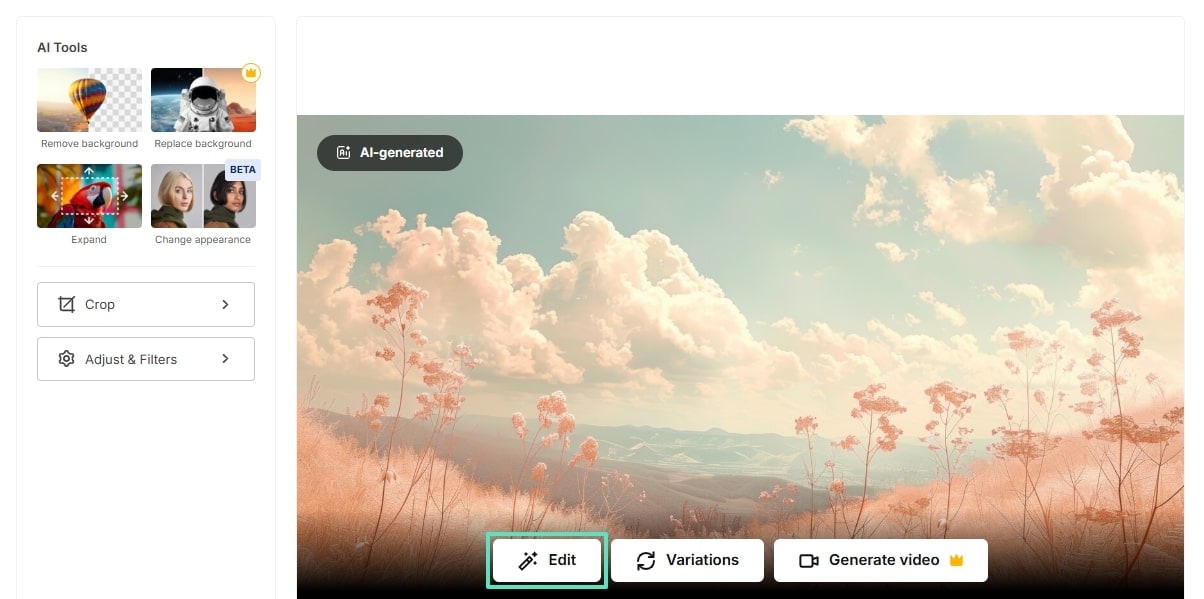
步驟三:在 Freepik AI 工具中,前往左側面板「Adjust」選項,套用預設效果或手動調整色彩校正,使圖片達到理想色調。
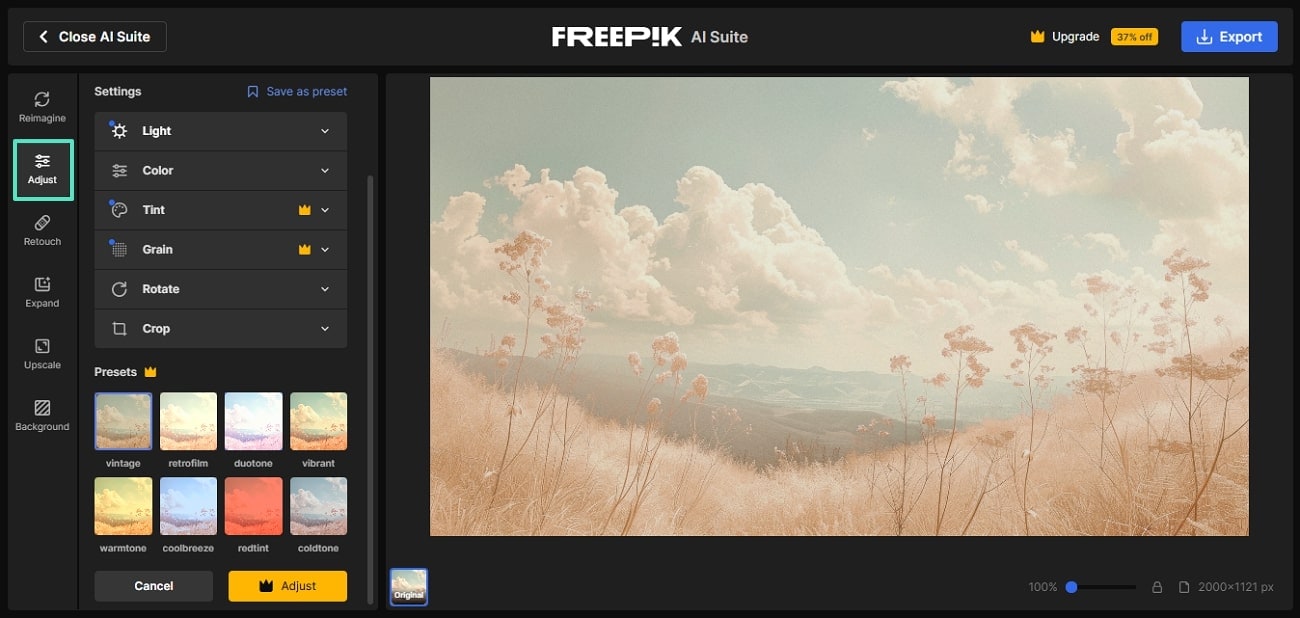
步驟四:完成色彩校正後,至左側面板「Upscale」區塊調整圖片大小。確認後點選右上角「Download」,即可將圖片存至裝置。
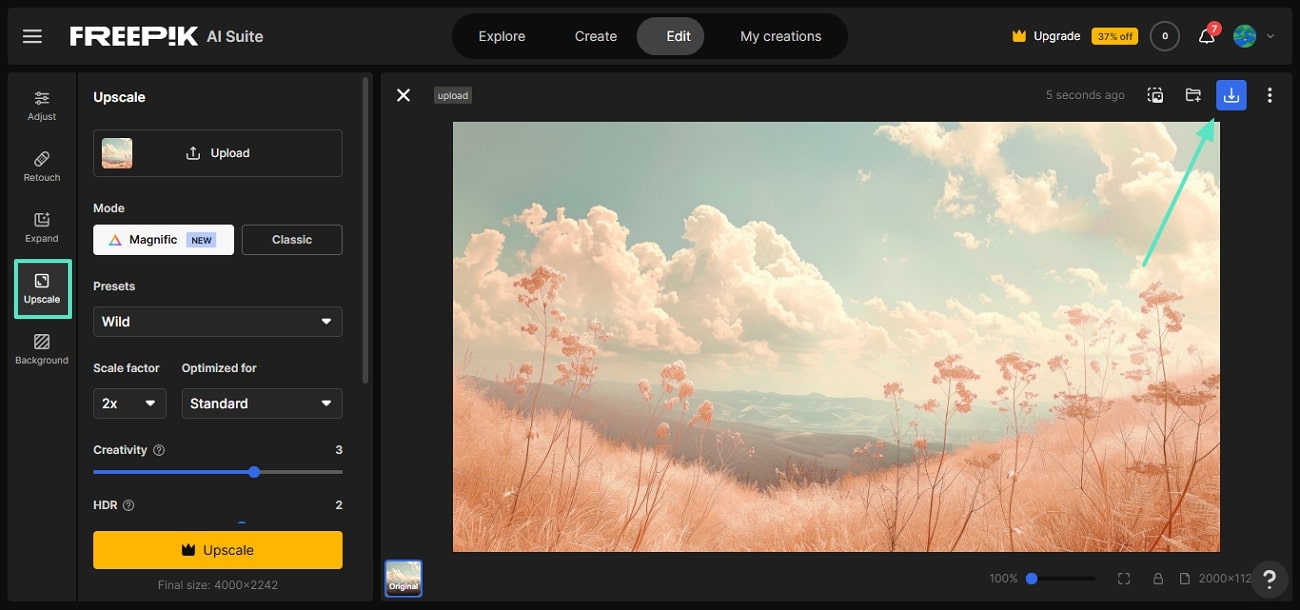
3. Snappa
Snappa 提供完整的圖片與圖像設計工具,不論製作封面或其他社群圖像都非常方便。平台內建多種效果、形狀與背景圖,並提供多樣化匯出選項。Facebook 封面可直接下載或分享給其他 Snappa 帳號使用。以下示範操作流程:
步驟一:在 Snappa 首頁選擇「Facebook Cover Photo」尺寸,進入編輯頁挑選素材。
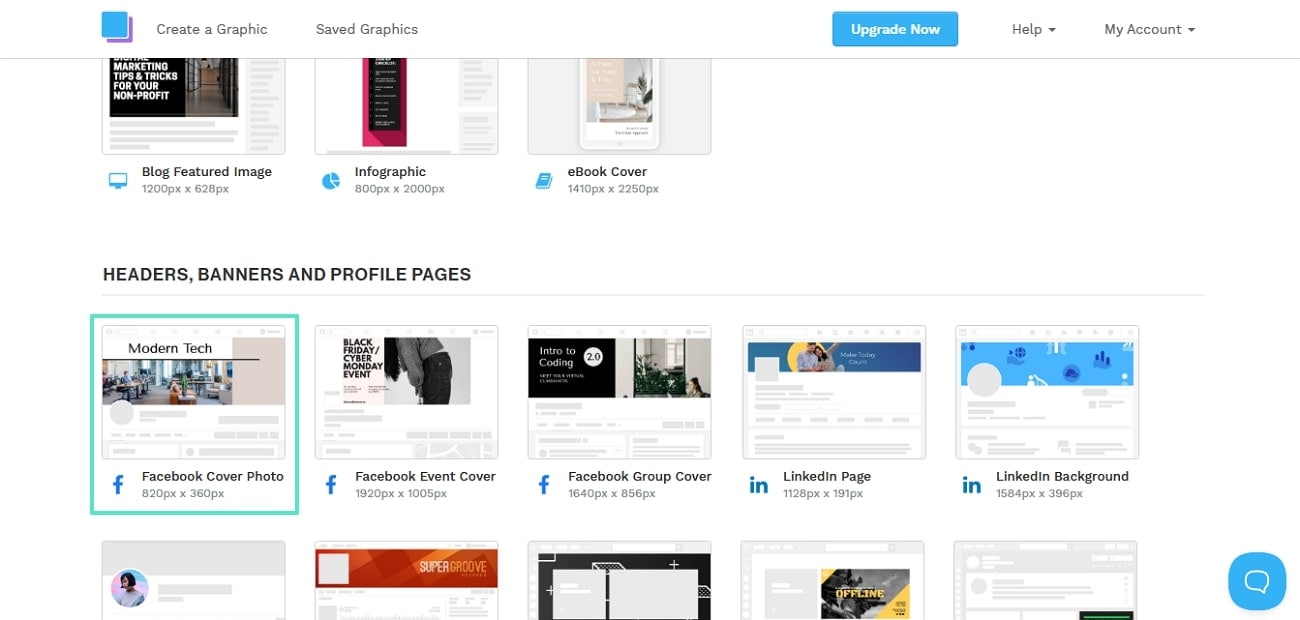
步驟二:素材出現後,點選上方「Effects」標籤,套用視覺強化效果。

步驟三:點選工具列「Text」按鈕,輸入文字並調整字型、顏色及排版。最後,點選右上角「Download」將封面圖片儲存至裝置。
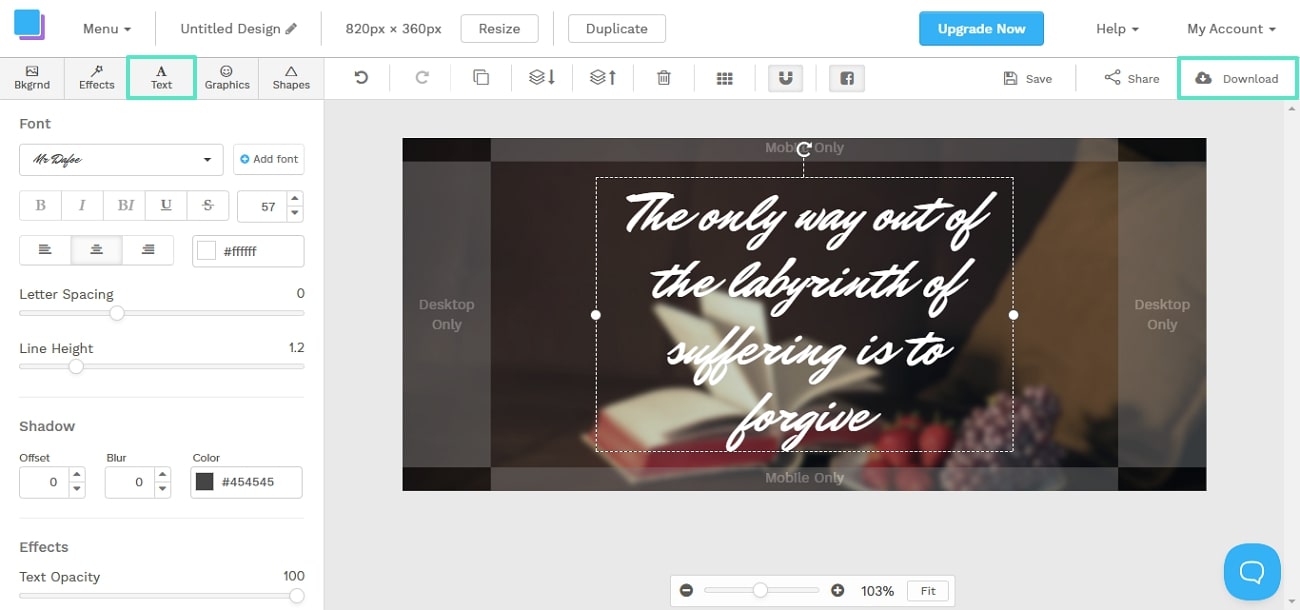
結語
總結來說,Facebook 封面照片不僅能提升個人檔案整體美感,更能精準傳達你的個人風格與訊息。本文詳細介紹了如何建立與更換 Facebook 封面照片,並提供多種實用工具與技巧。我們示範了如何使用 Wondershare Filmora 編輯影片,並將理想畫面擷取成封面圖片,此外也整理了多個素材庫與圖像設計工具,協助你打造專屬封面。
使用 Filmora 自訂封面照片,打造獨一無二的 FB 個人檔案,讓你的封面設計瞬間抓住所有目光!